Những vật thể không mong muốn hay người lạ vô tình xuất hiện trong ảnh có thể làm hỏng khoảnh khắc đẹp. May mắn thay, với tính năng Clean Up trong ứng dụng Ảnh (Photos) trên Mac, bạn có thể dễ dàng loại bỏ những yếu tố gây nhiễu này chỉ với vài cú nhấp chuột. Bài viết này sẽ hướng dẫn bạn cách sử dụng công cụ mạnh mẽ này để tinh chỉnh ảnh, đảm bảo những bức hình của bạn luôn hoàn hảo và đúng ý.
Clean Up Là Gì và Thiết Bị Nào Hỗ Trợ Tính Năng Này?
Clean Up là một công cụ được tích hợp trong ứng dụng Ảnh, vận hành dựa trên nền tảng Apple Intelligence, cho phép bạn dễ dàng xóa các vật thể hoặc người không mong muốn khỏi những bức ảnh của mình. Công cụ này hoạt động bằng cách tự động phân tích hình ảnh và làm nổi bật các đối tượng mà nó cho rằng có thể loại bỏ. Sau đó, bạn chỉ cần chạm vào các mục được đánh dấu này, và Clean Up sẽ thực hiện phần việc còn lại. Ngoài ra, nó cũng cung cấp tùy chọn cho phép bạn tự chọn và loại bỏ các yếu tố thủ công khỏi ảnh, mang lại sự linh hoạt tối đa.
Để sử dụng Clean Up, máy Mac của bạn cần được trang bị chip Apple M1 trở lên và chạy hệ điều hành macOS Sequoia 15.1 hoặc các phiên bản mới hơn. Điều đáng chú ý là tính năng Clean Up cũng đã có mặt trên ứng dụng Ảnh của các mẫu iPhone và iPad tương thích, mang lại trải nghiệm chỉnh sửa liền mạch trên toàn bộ hệ sinh thái Apple.
Hướng Dẫn Sử Dụng Tính Năng Clean Up Trong Ứng Dụng Ảnh Trên Mac
Vì Clean Up là một phần của bộ tính năng Apple Intelligence, điều kiện tiên quyết để sử dụng nó là bạn cần kích hoạt Apple Intelligence trên máy Mac của mình. Để kiểm tra và bật tính năng này, hãy truy cập vào Cài đặt Hệ thống (System Settings) > Apple Intelligence & Siri và đảm bảo nút gạt bên cạnh “Apple Intelligence” đã được bật.
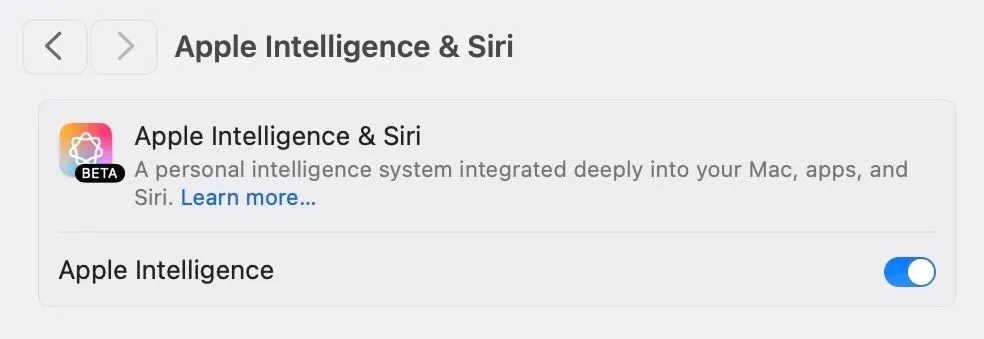 Cài đặt Apple Intelligence trong Cài đặt Hệ thống trên macOS
Cài đặt Apple Intelligence trong Cài đặt Hệ thống trên macOS
Nếu bạn vừa mới kích hoạt Apple Intelligence, hãy đợi một chút để hệ thống tải xuống các tệp cần thiết. Sau khi hoàn tất, hãy mở ứng dụng Ảnh (Photos). Tìm bức ảnh mà bạn muốn xóa các vật thể không mong muốn và nhấp đúp vào để mở nó ở chế độ xem toàn màn hình.
Tiếp theo, nhấp vào nút “Sửa (Edit)” ở góc trên bên phải để truy cập tất cả các công cụ chỉnh sửa. Trong giao diện chỉnh sửa, chuyển sang tab “Clean Up”. Bạn sẽ thấy một thanh trượt “Kích thước (Size)” ở thanh bên phải. Sử dụng thanh trượt này để điều chỉnh kích thước của cọ, công cụ bạn sẽ dùng để đánh dấu các mục cần xóa.
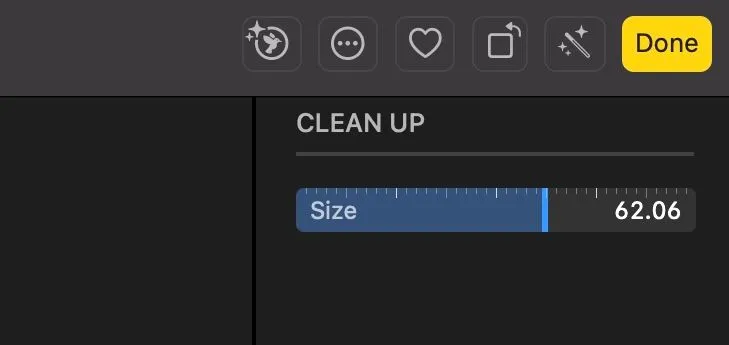 Điều chỉnh kích thước cọ Clean Up trong ứng dụng Ảnh trên Mac để xóa vật thể
Điều chỉnh kích thước cọ Clean Up trong ứng dụng Ảnh trên Mac để xóa vật thể
Nếu Clean Up tự động nhận diện các yếu tố có thể loại bỏ, nó sẽ làm nổi bật chúng bằng một dải màu cầu vồng. Bạn chỉ cần nhấp vào các yếu tố này để xóa chúng.
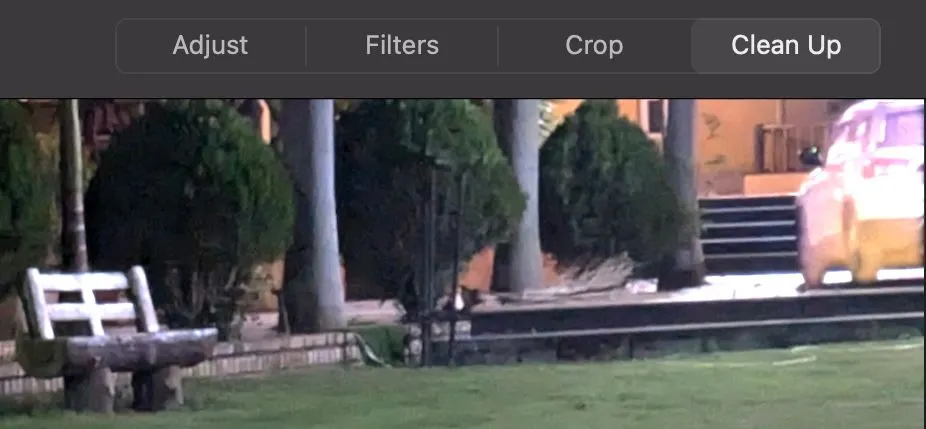 Công cụ Clean Up trong ứng dụng Photos tự động làm nổi bật vật thể để xóa
Công cụ Clean Up trong ứng dụng Photos tự động làm nổi bật vật thể để xóa
Trong trường hợp không có gợi ý nào xuất hiện, bạn có thể tự mình nhấp, tô hoặc khoanh tròn các yếu tố mà bạn muốn loại bỏ khỏi ảnh.
 Sử dụng cọ Clean Up để tô và xóa vật thể không mong muốn khỏi ảnh trên Mac
Sử dụng cọ Clean Up để tô và xóa vật thể không mong muốn khỏi ảnh trên Mac
Nếu bạn vô tình chọn nhầm một yếu tố, hãy sử dụng tùy chọn Sửa (Edit) > Hoàn tác Clean Up (Undo Clean Up) hoặc nhấn phím tắt Command + Z để hoàn tác và thử lại. Để đạt được độ chính xác cao khi chỉnh sửa, hãy phóng to ảnh. Bạn có thể điều chỉnh mức độ phóng to bằng thanh trượt ở trên cùng, hoặc nhấn Command + (phóng to), Command – (thu nhỏ), hoặc sử dụng cử chỉ chụm/tách hai ngón tay trên trackpad. Đừng quên điều chỉnh kích thước cọ khi bạn phóng to hoặc thu nhỏ.
Đôi khi, Clean Up có thể để lại các điểm ảnh lỗi (artifacts) sau khi xóa hoặc không thể loại bỏ một yếu tố một cách hoàn hảo. Trong trường hợp này, hãy phóng to ảnh và thử lại với cọ có kích thước nhỏ hơn. Nếu vẫn không hiệu quả, bạn có thể thử dùng cọ để làm sạch các vùng bị lỗi.
 Ví dụ về lỗi làm đầy (artifacts) sau khi sử dụng công cụ Clean Up trên Mac
Ví dụ về lỗi làm đầy (artifacts) sau khi sử dụng công cụ Clean Up trên Mac
Khi bạn sử dụng Clean Up với hình ảnh con người, đặc biệt là khuôn mặt, đôi khi công cụ này sẽ áp dụng một Bộ lọc An toàn (Safety Filter) lên trên thay vì xóa hoàn toàn. Bộ lọc này tạo hiệu ứng pixel để bảo vệ danh tính của người trong ảnh.
 Clean Up áp dụng bộ lọc an toàn (Safety Filter) lên khuôn mặt người trong ảnh
Clean Up áp dụng bộ lọc an toàn (Safety Filter) lên khuôn mặt người trong ảnh
Mặc dù không phải lúc nào cũng có thể loại bỏ hoàn toàn Safety Filter, bạn có thể thử bằng cách vẽ một hình vuông xung quanh khuôn mặt có bộ lọc. Clean Up có thể xóa nó, dù đôi khi vẫn còn sót lại artifacts.
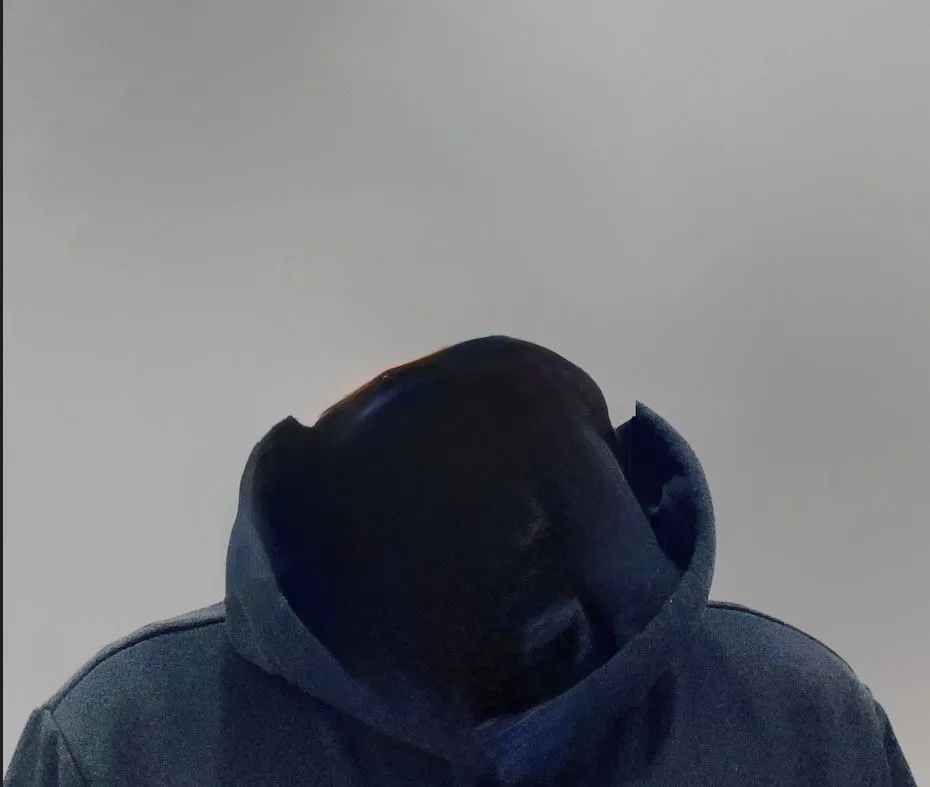 Cách loại bỏ Safety Filter bằng cách vẽ vùng chọn trên khuôn mặt trong Clean Up
Cách loại bỏ Safety Filter bằng cách vẽ vùng chọn trên khuôn mặt trong Clean Up
Cách tốt hơn để tránh Safety Filter ngay từ đầu là khi chọn khuôn mặt người để xóa, thay vì chạm hoặc tô lên đó, hãy vẽ một hình vuông hoặc hình chữ nhật xung quanh. Bất cứ lúc nào, nếu bạn không hài lòng với kết quả chỉnh sửa, bạn có thể hoàn tác bằng Command + Z. Hoặc để hoàn tác toàn bộ quá trình Clean Up, nhấp vào nút “Đặt lại Clean Up (Reset Clean Up)” ở thanh bên phải. Sau khi đã loại bỏ các yếu tố không mong muốn, bạn có thể thực hiện các chỉnh sửa khác nếu cần. Cuối cùng, nhấp vào “Xong (Done)” ở góc trên bên phải để lưu ảnh vào thư viện Photos của bạn.
Đánh Giá Thực Tế Hiệu Quả Của Clean Up Khi Xóa Vật Thể
Là một người đã trải nghiệm Clean Up trên iPhone, iPad và Mac trong một thời gian, tôi có thể đưa ra một số nhận định về hiệu quả của nó.
Tôi nhận thấy Clean Up hoạt động hiệu quả nhất với hai loại ảnh. Thứ nhất là những bức ảnh có vật thể bạn muốn xóa rất nhỏ, như bạn có thể thấy trong hình ảnh minh họa dưới đây. Clean Up đã xóa chiếc đồng hồ trên cổ tay tôi một cách rất sạch sẽ chỉ trong một lần thao tác và không cần chỉnh sửa thủ công thêm.
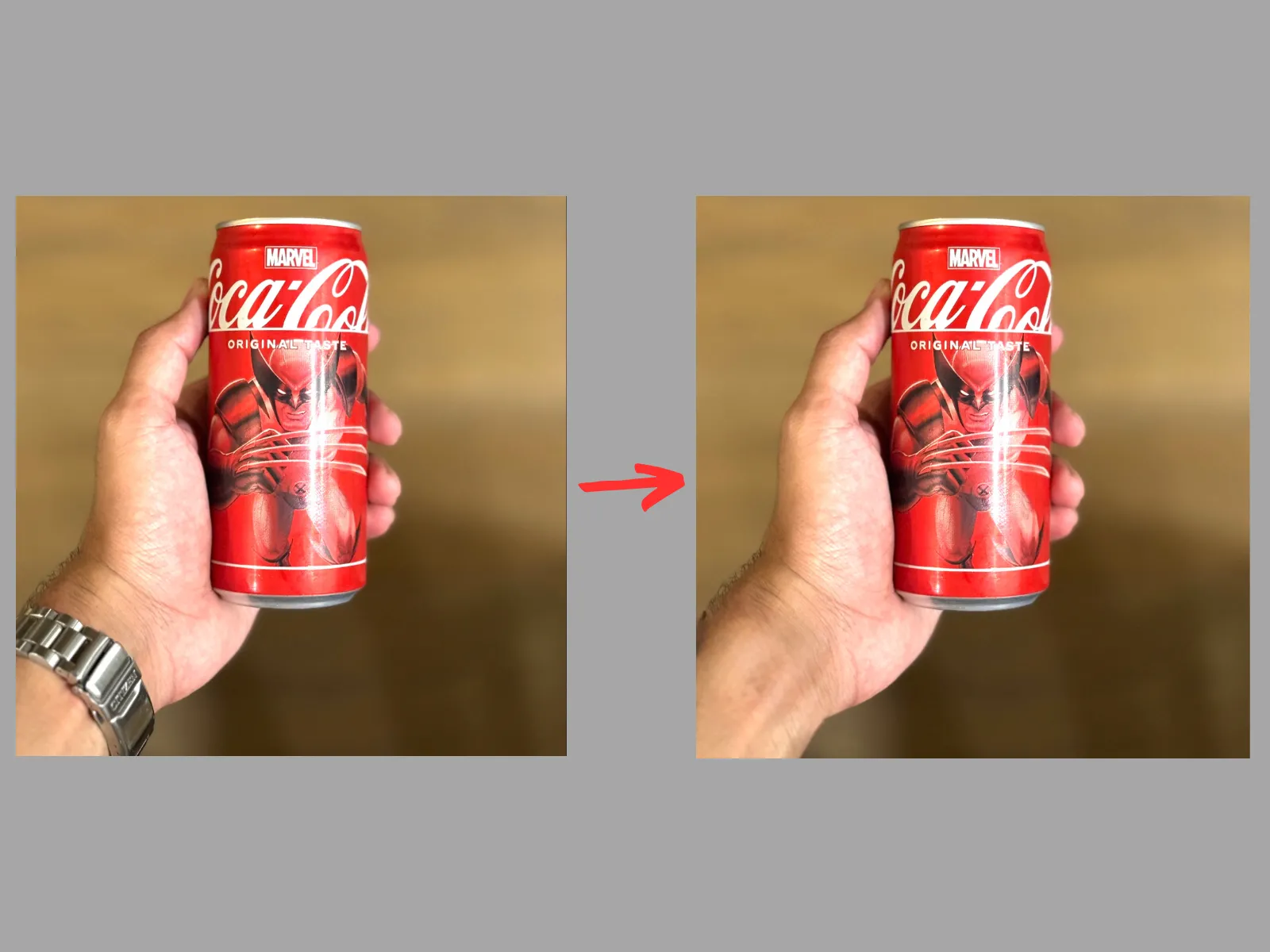 Clean Up xóa thành công đồng hồ khỏi cổ tay trong ứng dụng Ảnh macOS
Clean Up xóa thành công đồng hồ khỏi cổ tay trong ứng dụng Ảnh macOS
Thứ hai là những bức ảnh có sự phân biệt rõ ràng giữa chủ thể và hậu cảnh. Với những bức ảnh như vậy, bạn hoàn toàn có thể loại bỏ các vật thể lớn trong nhiều trường hợp. Trong hình ảnh bên dưới, bạn có thể thấy Clean Up đã giúp tôi loại bỏ cây cảnh (góc trên bên phải) và đèn tường màu đen (góc dưới bên phải) một cách xuất sắc. Mặc dù nó có để lại một số lỗi nhỏ khi xóa tấm thẻ sự kiện (trên mặt bàn), nhưng tôi đã có thể khắc phục phần lớn bằng vài nét cọ. Một điểm cần lưu ý là Clean Up không thể khắc phục được chữ “ORGANIC” trong bức tranh phía sau. Điều này không mấy ngạc nhiên, vì công cụ này chỉ có thể lấp đầy khoảng trống bằng các họa tiết hoặc màu sắc phù hợp với môi trường xung quanh, chứ không phải xử lý văn bản.
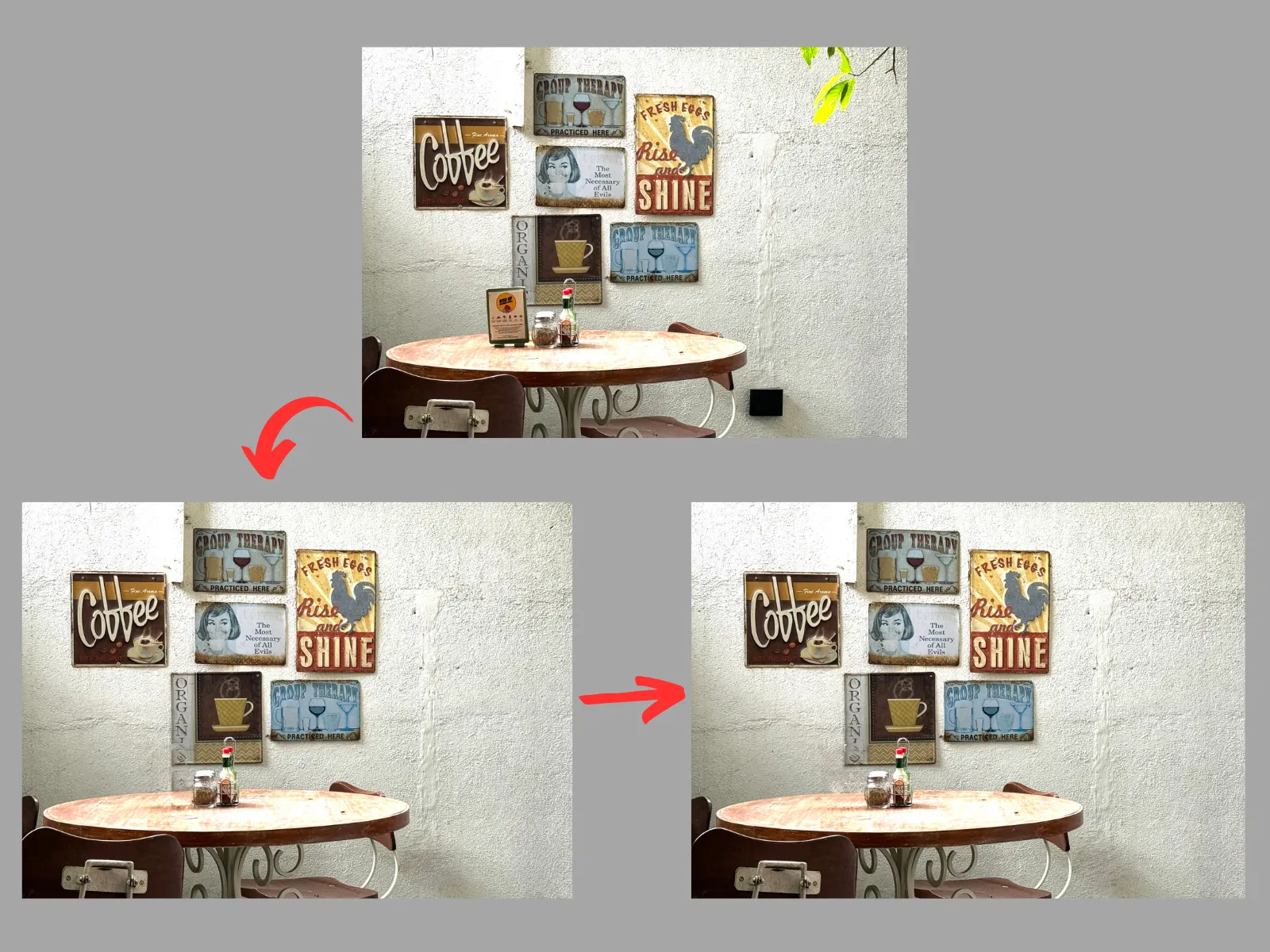 Clean Up loại bỏ vật thể lớn và xử lý các điểm ảnh lỗi trong ảnh phức tạp
Clean Up loại bỏ vật thể lớn và xử lý các điểm ảnh lỗi trong ảnh phức tạp
Tương tự, Clean Up làm khá tốt công việc dọn dẹp khi nó tự động nhận diện các yếu tố cần loại bỏ, và trong hầu hết các trường hợp, bạn sẽ không phải tự mình dọn dẹp các phần sót lại. Tất nhiên, cũng có những ngoại lệ. Ví dụ, trong hình ảnh dưới đây, Clean Up đã xóa phần đầu của người một cách rất sạch sẽ nhưng lại không thể làm tương tự với chiếc quạt tường.
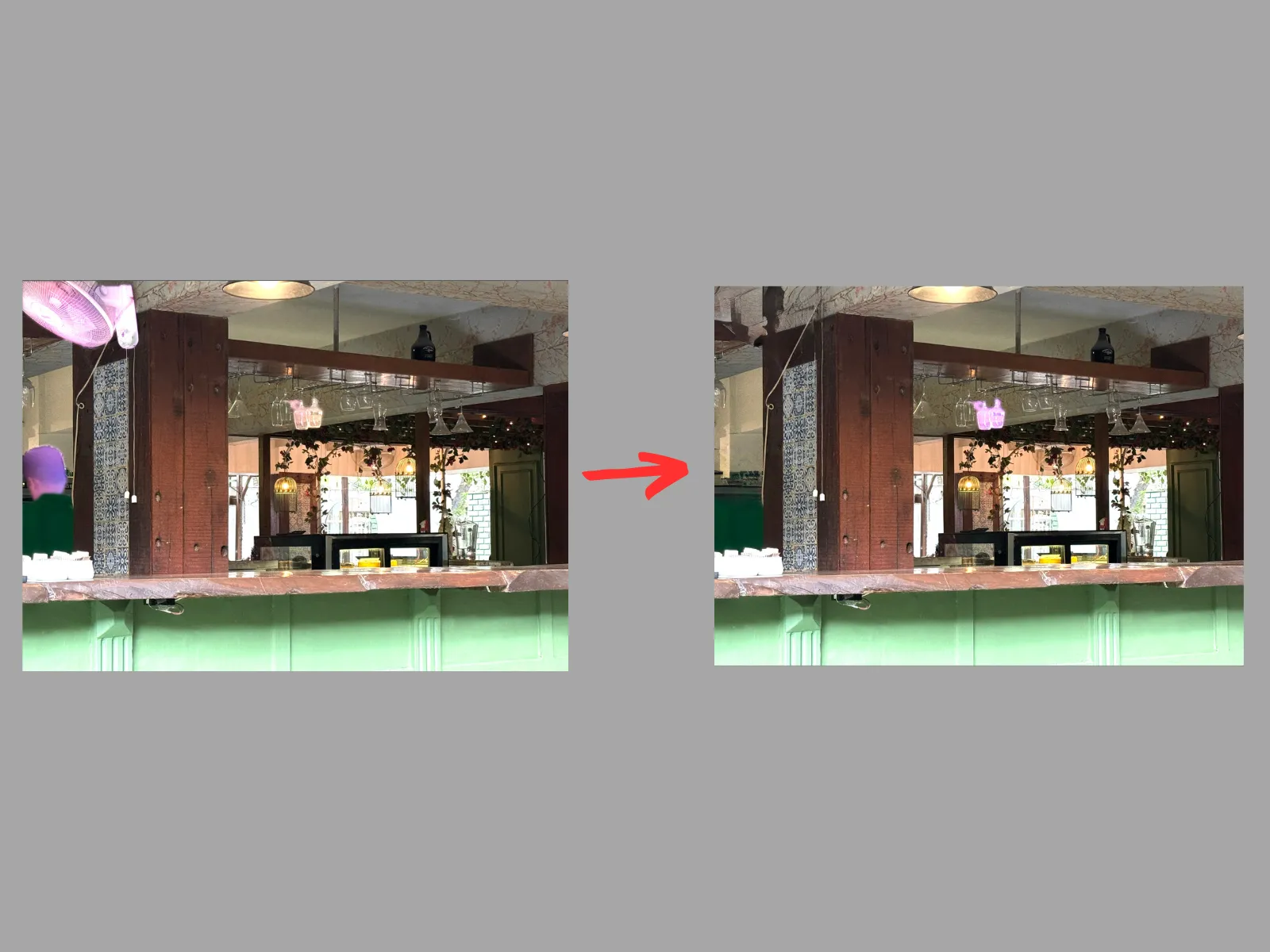 Clean Up loại bỏ các yếu tố không mong muốn dựa trên gợi ý tự động trong ảnh
Clean Up loại bỏ các yếu tố không mong muốn dựa trên gợi ý tự động trong ảnh
Tuy nhiên, khi đối mặt với các hậu cảnh phức tạp, Clean Up thường gặp khó khăn và để lại rất nhiều điểm ảnh lỗi không thể khắc phục được. Mặc dù việc sử dụng cọ nhỏ hơn thường có thể giúp ích, nhưng nó có thể không mang lại kết quả mong muốn trong nhiều trường hợp, như hình ảnh dưới đây minh họa.
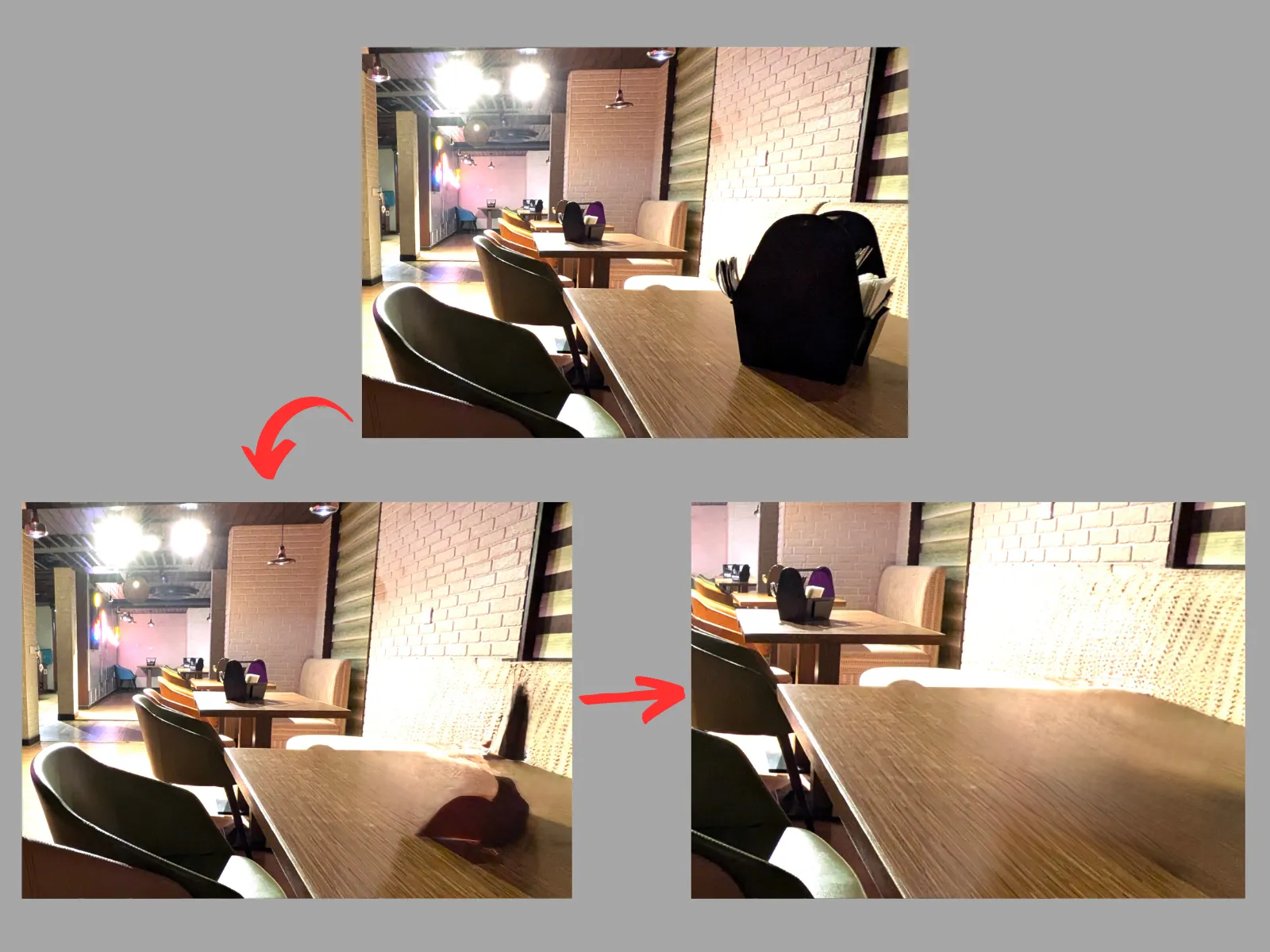 Hạn chế của Clean Up khi xử lý ảnh có nền phức tạp
Hạn chế của Clean Up khi xử lý ảnh có nền phức tạp
Sau một thời gian sử dụng Clean Up, tôi có thể khẳng định rằng nó không hoàn hảo. Tuy nhiên, nó đã đơn giản hóa đáng kể công việc loại bỏ các yếu tố không mong muốn khỏi ảnh – một nhiệm vụ từng rất tẻ nhạt và đòi hỏi các chương trình chỉnh sửa phức tạp, đắt tiền. Nhìn chung, đây là một công cụ tiện lợi trong hầu hết các tình huống dành cho đa số người dùng. Những ai tìm kiếm độ chính xác cao hoặc các khả năng nâng cao hơn có thể cần tìm đến các giải pháp chuyên nghiệp khác.
Hãy trải nghiệm Clean Up ngay hôm nay để biến những bức ảnh của bạn trở nên hoàn hảo hơn bao giờ hết!